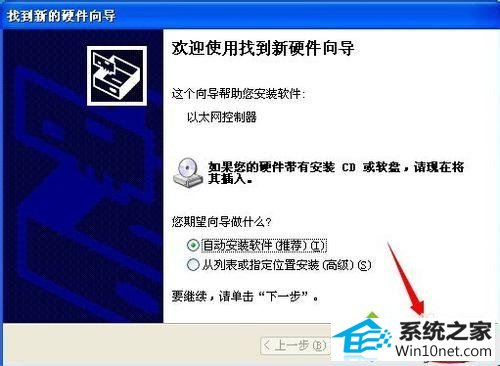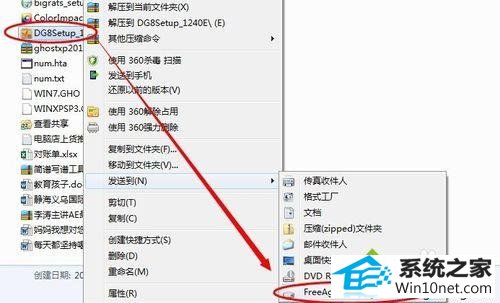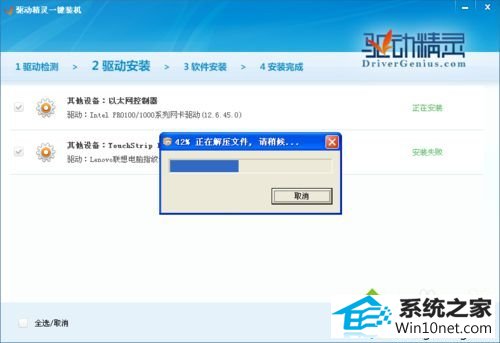今天小编分享一下win10系统设备管理器中“以太网控制器”选项出现黄色问号问题的处理方法,在操作win10电脑的过程中常常不知道怎么去解决win10系统设备管理器中“以太网控制器”选项出现黄色问号的问题,有什么好的方法去处理win10系统设备管理器中“以太网控制器”选项出现黄色问号呢?今天本站小编教您怎么处理此问题,其实只需要1、电脑弹出硬件安装向导窗口后,先点击【取消】按钮将其关闭 、然后到别的能上网的电脑上,下载一个驱动精灵软件,下载好以后,用U盘或者移动硬盘复制到这台电脑上;就可以完美解决了。下面就由小编给你们具体详解win10系统设备管理器中“以太网控制器”选项出现黄色问号的图文步骤:
具体方法如下:
1、电脑弹出硬件安装向导窗口后,先点击【取消】按钮将其关闭;
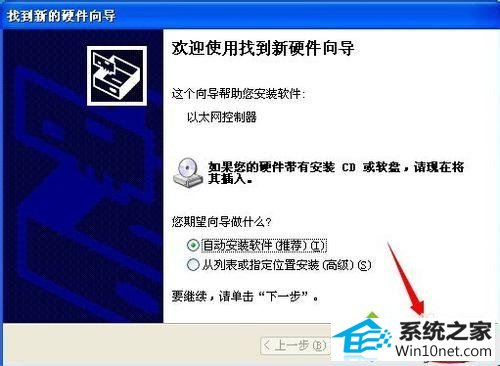
2、然后到别的能上网的电脑上,下载一个驱动精灵软件,下载好以后,用U盘或者移动硬盘复制到这台电脑上;
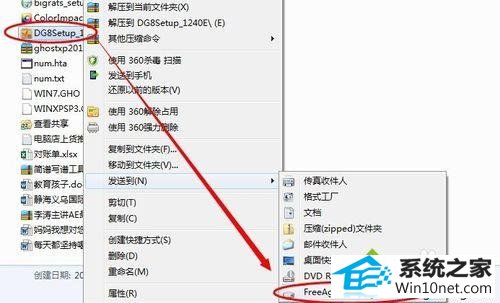
3、打开移动硬盘或者U盘,安装好驱动精灵软件,然后运行软件;

4、软件运行后会自动检测电脑上的硬件设备驱动,并把有问题的驱动设备显示在列表中。点击勾选列表中的【以太网控制器】前面的复选框,然后点击右下角的绿色按钮【开始安装】;

5、等待2分钟左右时间,弹出安装界面。由于品牌和型号不同,弹出的窗口有所不同。这里点击【安装驱动程序和软件】;
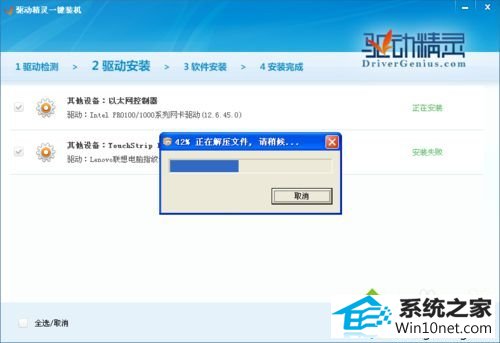
6、接下来,点击下一步;然后选择【我接受xxxxxxx的条款】项,点击下一步;默认安装选项的勾选,点击下一步;点击【安装】按钮开始;

7、1--2分钟以后,程序安装完成,点击【完成】按钮关闭窗口;

8、最后,重新启动电脑。
以上教程轻松解决win10系统设备管理器中“以太网控制器”选项出现黄色问号的问题,如果还有小伙伴为相同问题困扰,不妨直接采取教程来解决吧。